
下载app免费领取会员


本文将介绍如何快速学习将SketchUp模型导入3DMax的方法。SketchUp是一款简单易用的3D建模工具,而3DMax则是一款功能强大的专业级3D建模和渲染软件。学会将SketchUp模型导入3DMax,可以极大地拓宽设计师和建模者的工作领域,提高工作效率。
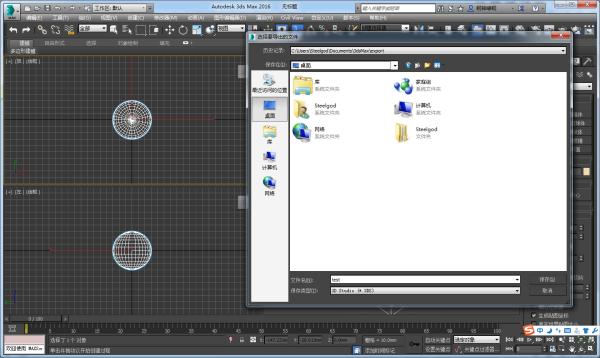
1. 准备工作
在开始导入之前,您需要确保已经安装好了SketchUp和3DMax软件,并且熟悉它们的基本操作。
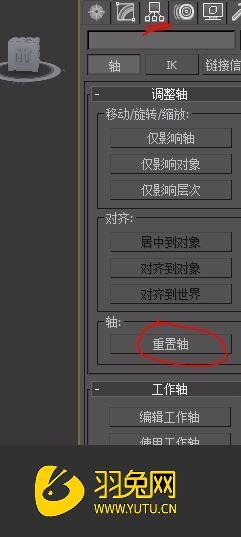
2. 导出SketchUp模型
首先,打开您想要导入到3DMax中的SketchUp模型。在SketchUp中,选择“文件”菜单,然后选择“导出”选项。在导出对话框中,选择“3DS”格式作为导出文件的格式,并选择合适的保存路径和文件名。点击“保存”按钮完成导出。
3. 导入模型到3DMax
现在,打开3DMax软件。在3DMax界面的顶部菜单栏中,选择“文件”菜单,然后选择“导入”选项。在导入对话框中,找到并选择之前导出的3DS文件,然后点击“打开”按钮。
4. 设置导入选项
在导入对话框中,您可以设置各种导入选项。例如,您可以选择导入模型的比例、坐标轴方向、单位等。根据您的需要,选择适当的选项并点击“确定”按钮。
5. 优化导入的模型
导入完成后,您可能需要对导入的模型进行一些优化。例如,您可以调整模型的材质、纹理、灯光等属性,以达到更好的渲染效果。此外,您还可以对模型的几何结构进行修改和调整。
6. 渲染和输出
最后,您可以使用3DMax的渲染功能对导入的模型进行渲染。在3DMax中,您可以设置各种渲染参数,选择渲染器等。完成渲染后,您可以将渲染结果导出为图像或动画。
总结来说,将SketchUp模型导入3DMax需要准备工作、导出模型、导入模型、设置导入选项、优化模型以及渲染和输出等步骤。通过学习和掌握这些方法,您将能够更加高效地将SketchUp模型导入到3DMax中,并完成更加精美的渲染和设计工作。
本文版权归腿腿教学网及原创作者所有,未经授权,谢绝转载。

上一篇:3DMAX教程 | 如何在3dmax中添加灯光?3dmax灯光添加详细教程分享
推荐专题
- [3D Max 基础知识分享]—多孔结构模型编辑
- 3DMAX教程 | 3Dmax材质编辑器的标准模式指的是什么?
- 3DMAX教程 | 3DMax模型导入遇到问题
- 3DMAX教程 | 3Dmax水泥材质参数及设置方法
- 3DMAX教程 | 如何彻底卸载Vray渲染器下载?
- 3DMAX教程 | 3DMax技巧分享:高效利用渲染线框功能
- 3DMAX教程 | 如何在3dmax中使贴图颜色变浅
- 3DMAX教程 | 如何使用V-Ray在3ds Max中调整普通玻璃材质参数
- 3DMAX教程 | 3DMax 2014遭遇错误并生成报告
- 3DMAX教程 | SketchUp与3DMAX:室内效果图设计工具的选择优化指南




.jpg)









































